業務でDbeverを使用しており、「便利!」「こんな機能あるんだ😳」と思った機能をまとめました。
使用バージョン:24.1.5
公式サイト:https://dbeaver.io/
テーマ変更
Light、Dark、Classicの3つから選択できます。
設定→ユーザーインターフェース→外観より操作可能です。
※選択したテーマを適用するには、DBeaverを再起動する必要があります。
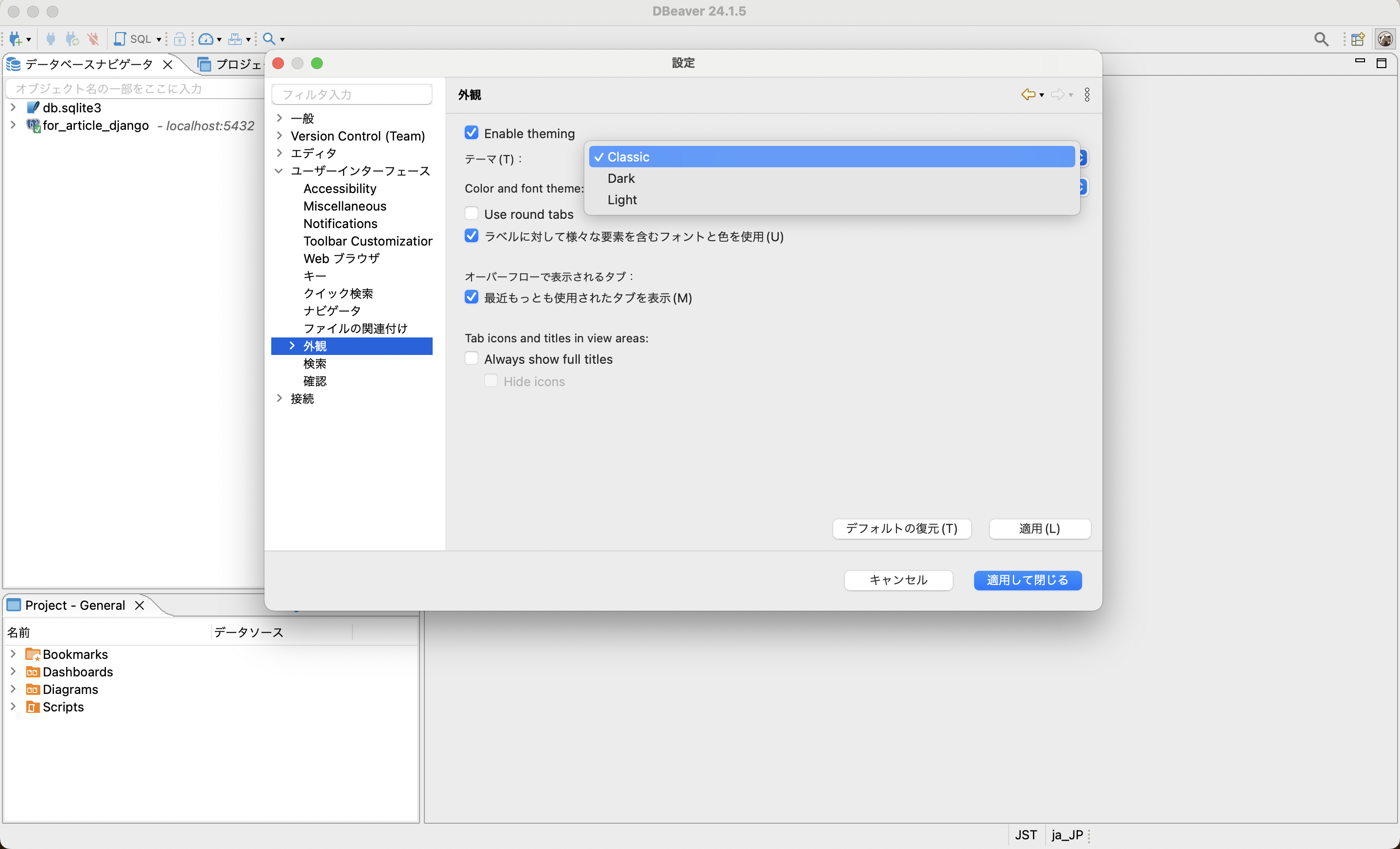
ER図を外部形式で保存
ER図を画像(PNG、GIF、BMP形式)または GraphML形式のファイルとしてエクスポートできます。
ツールバーのアイコンより操作可能です(下記画像参考)
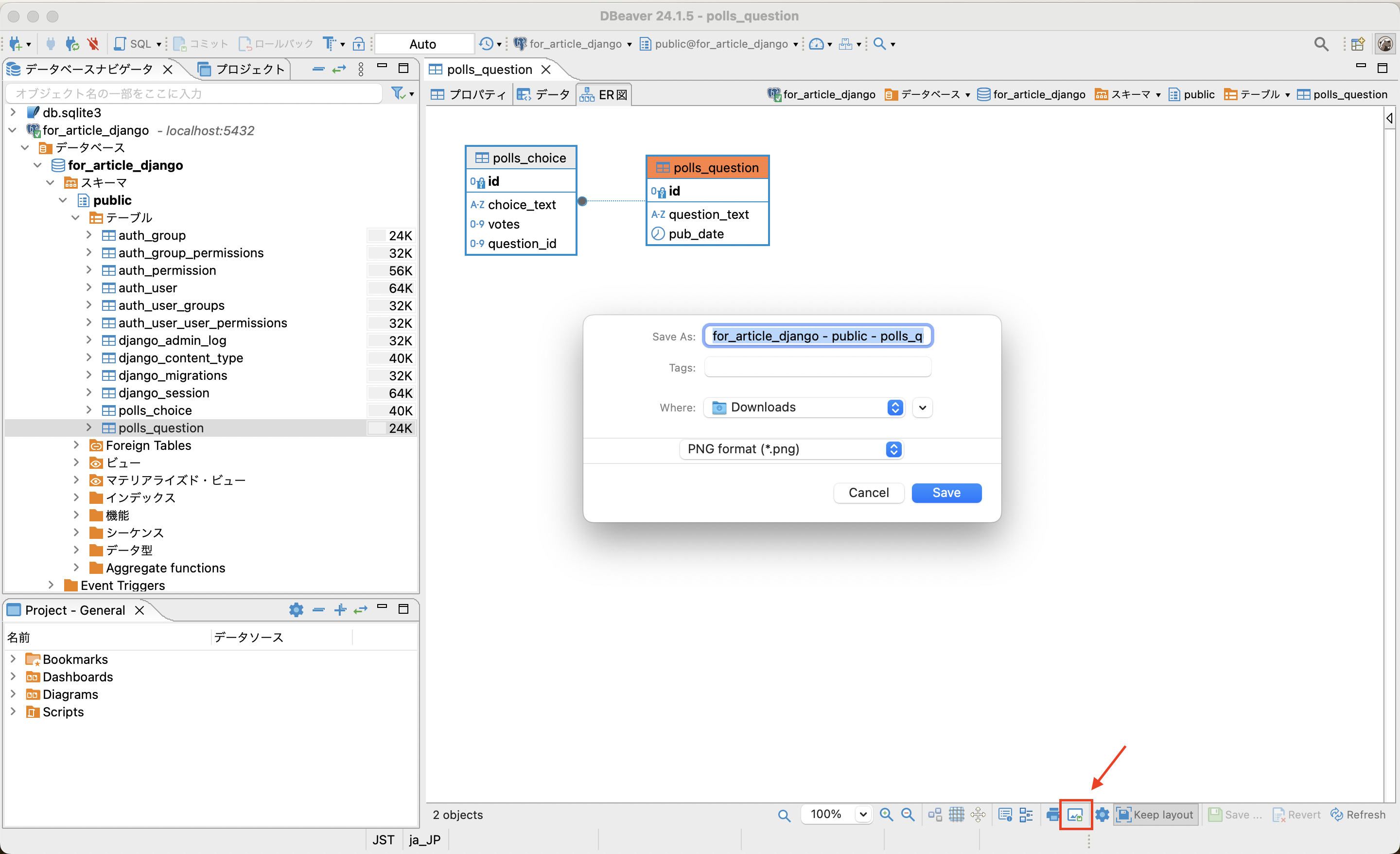
DDL表示
DDLを確認したいテーブルをダブルクリックし、プロパティのDDLタブから選択できます。
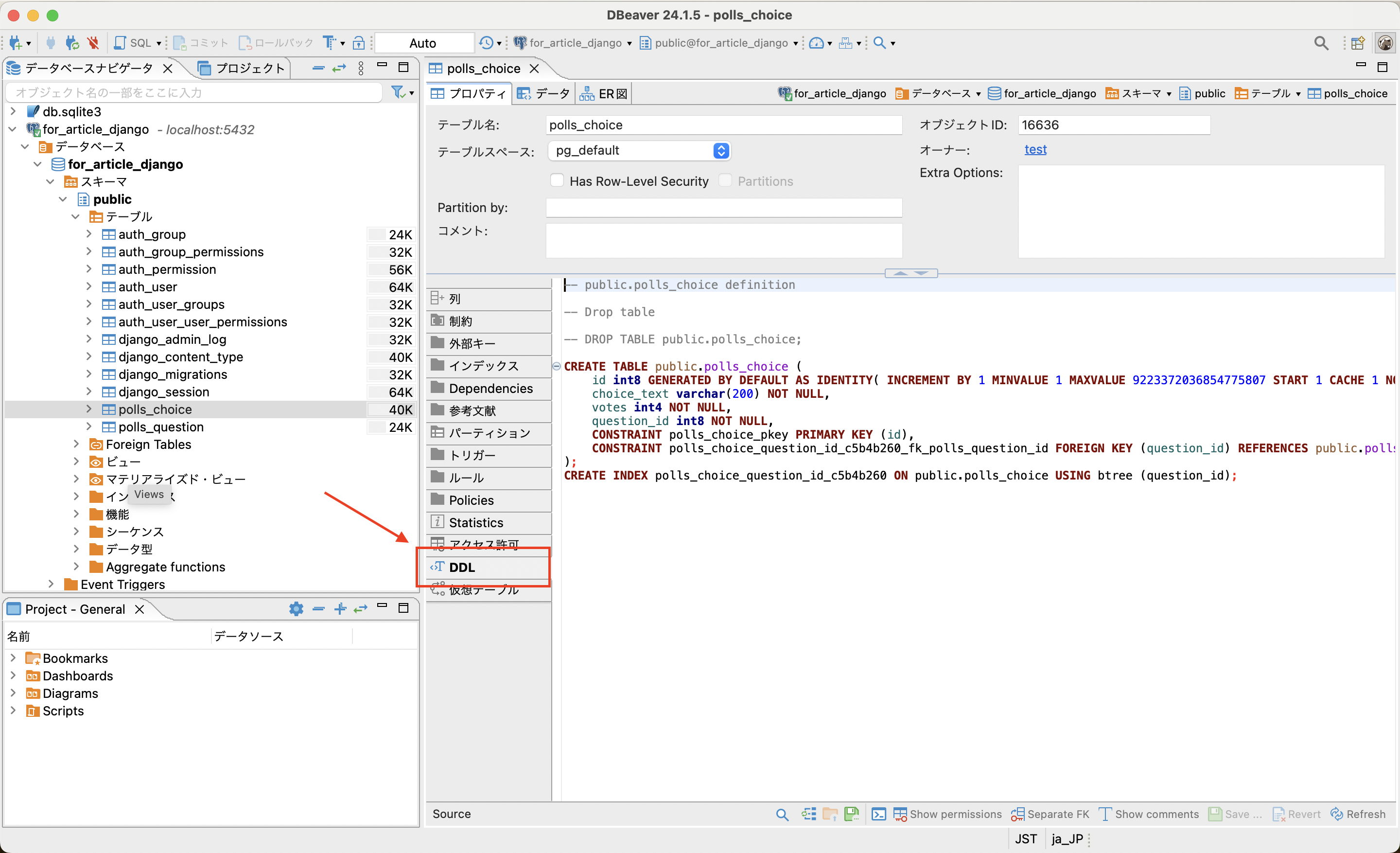
実行計画表示
実行計画を表形式で表示できます。
SQLエディタでクエリを記述し、左バーのアイコンをクリックすると表示されます。
実行計画の行をクリックすると、計画の右側のパネルでその詳細(統計情報)を見ることができます。
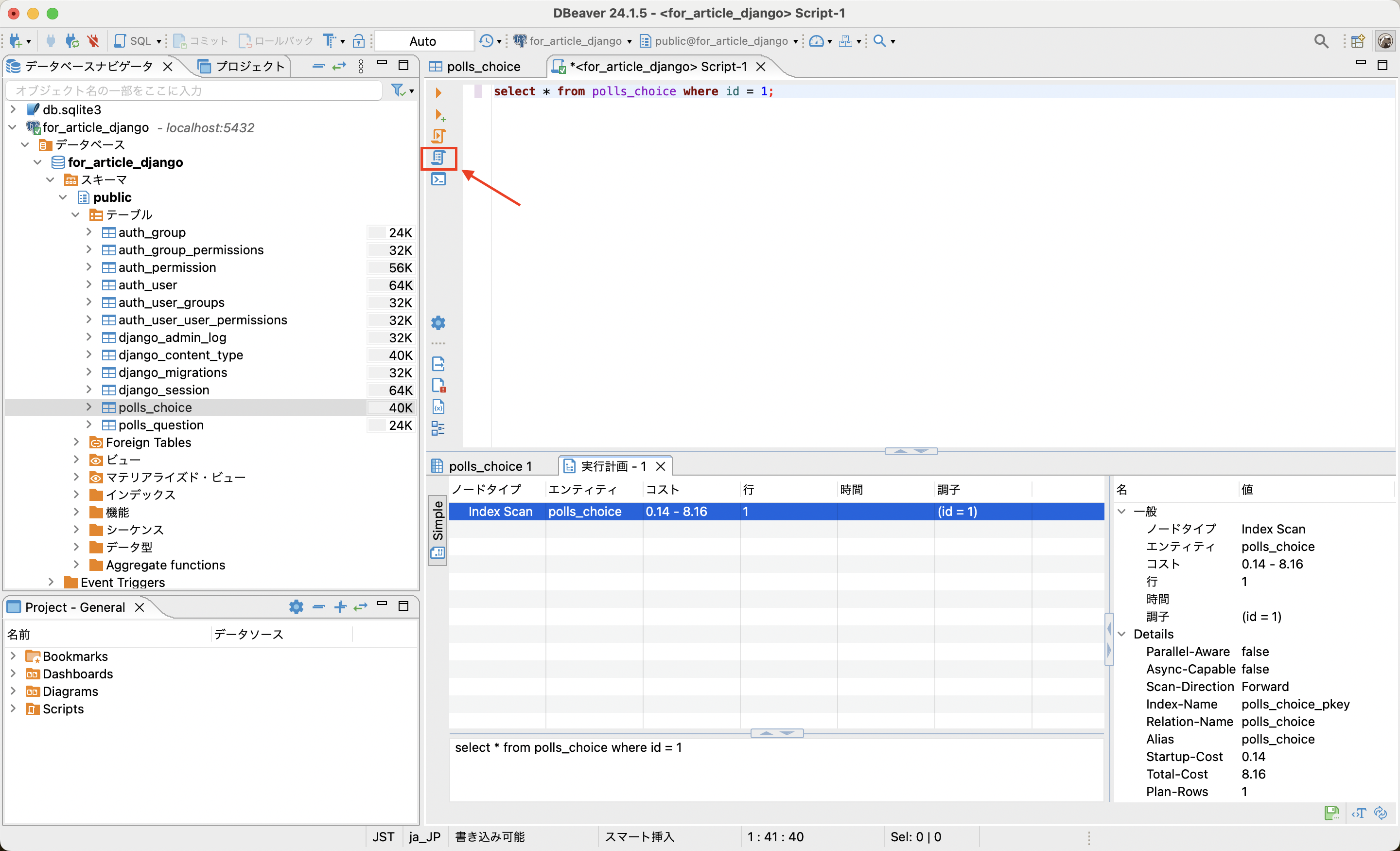
基本的なクエリをすばやく生成
テーブルを右クリックし、SQLの生成から基本的なクエリを選択できます。
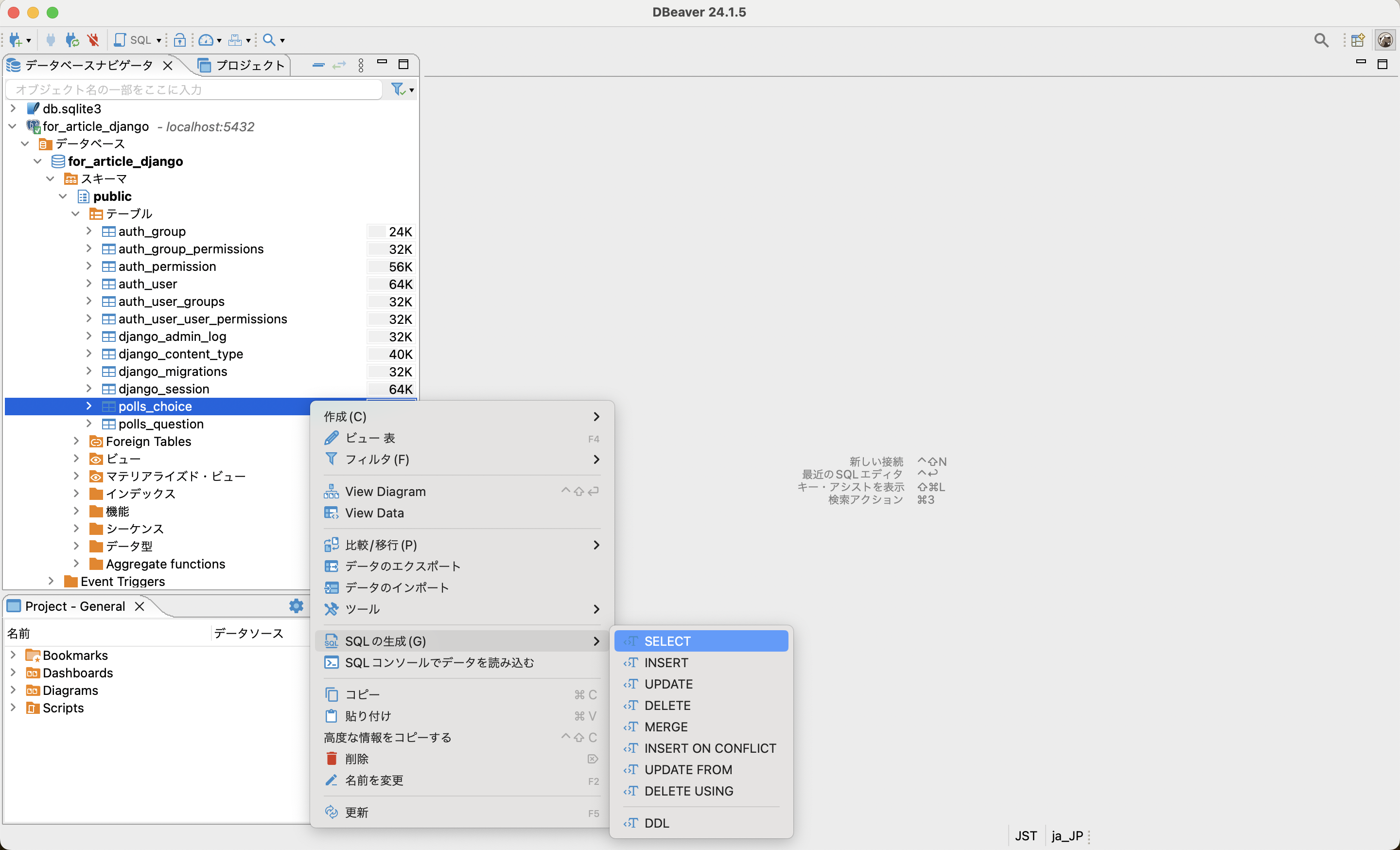
素早く移動
列指定
ctrl+shift+GでGotoColumnモーダルを開き、カラム名を入力し、OKをクリックすることで、指定の位置に素早く移動できます。
テーブルに多くのカラムがある場合に便利です。
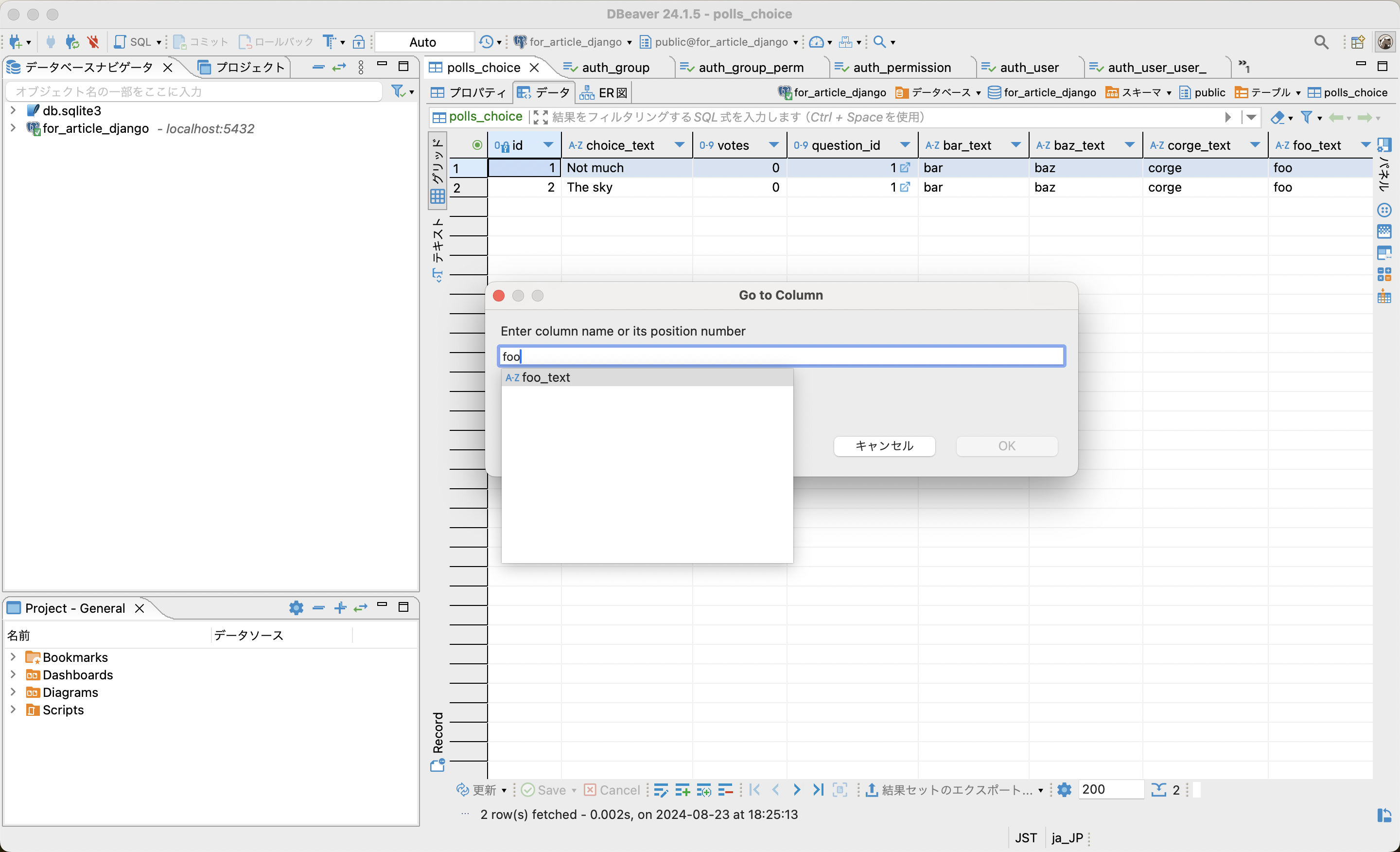
行指定
ctrl+GでGotoRowモーダルを開き、行番号を入力し、OKをクリックすることで、指定の位置に素早く移動できます。
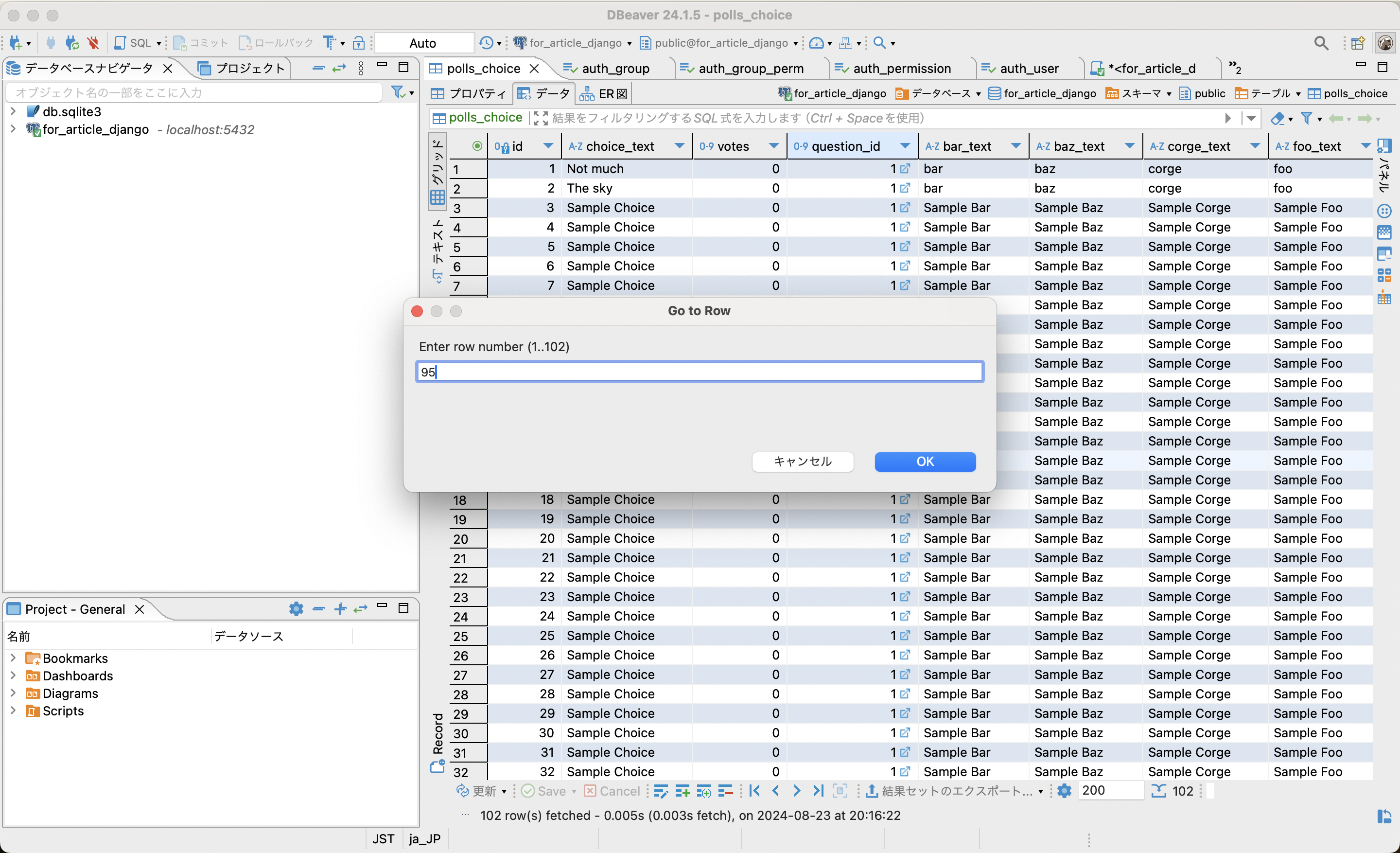
参考:
https://dbeaver.com/docs/dbeaver/
https://twitter.com/dbeaver_news